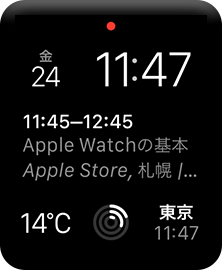Apple Watchは、iPhoneに届く通知を表示できます。
通知が届いた際に手首を上げると、最新の通知が表示され、iPhoneを操作することなく確認できます。
通知はApple Watchで最もよく目にする、利用頻度の高い機能のひとつです。
通知機能をうまく利用するために、便利な機能や基礎知識、設定方法を紹介します。
- 画面上部の赤い点(通知インジケータ)
- 通知を消す
- たまった通知をまとめて消す
- Apple Watchに通知が来ないように、アプリケーションごとに設定する
- Apple Watchに通知される場合と、iPhoneに通知される場合
- 通知音・振動をわかりやすくする
- メールの受信をApple Watchに通知する
この7項目を取り上げます。
画面上部の赤い点(通知インジケータ)
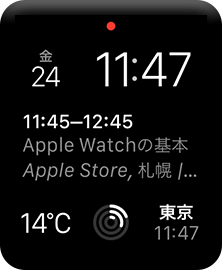
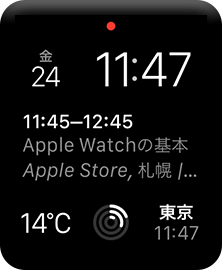
Apple Watchの文字盤の上に表示される赤い点・丸は、「未確認の通知がある」という印です。
画面上部から下にスワイプすると、通知が見られます。
この赤い点が好きじゃないなら、非表示にもできます。
iPhoneの「Apple Watch」アプリケーションで、
マイウォッチ > 通知
の中にある「通知インジケータ」をオフにすると、未読の通知がある場合も表示されなくなります。
通知を消す
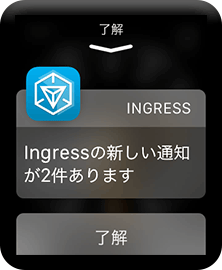
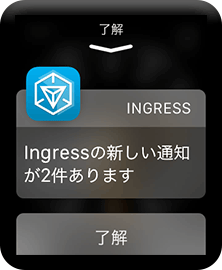
Apple Watchで通知を開いて「了解」などをタップするか、下にスワイプすると、通知を消去できます。
下にスワイプして「了解」する操作は、デジタルクラウンでは動作しません。
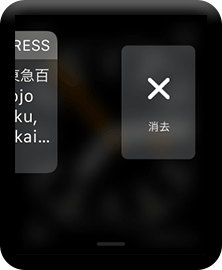
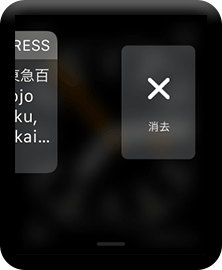
通知の一覧画面で、左にスワイプしても消去できます。
たまった通知をまとめて消す
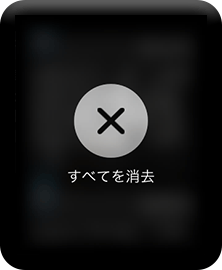
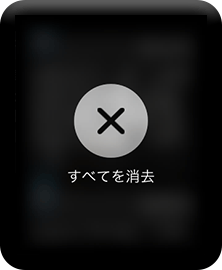
たくさんたまった通知を、上記の操作でひとつずつ消すのは手間がかかります。
通知の一覧画面で、画面を強く押すと「すべてを消去」できます。
Apple Watchに通知が来ないように、アプリケーションごとに設定する
デフォルトではiPhoneに来る通知はすべて、Apple Watchに届きます。
Apple Watchで見る必要のない通知は、アプリケーションごとに非表示にできます。
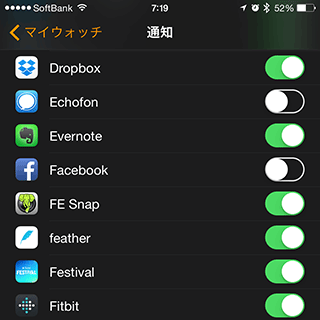
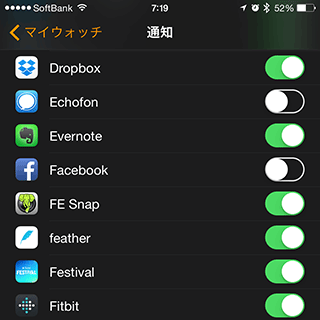
iPhone「Apple Watch」アプリケーションで、
マイウォッチ > 通知
を選びます。
「iPhoneから通知を反映」欄でスイッチをオフにすると、そのアプリケーションの通知は、Apple Watchには表示されなくなります。
Apple Watchに通知される場合と、iPhoneに通知される場合
Apple Watchに通知されたものは、iPhoneでは通知音やバイブレーションが鳴りません。
同じ通知で、Apple WatchとiPhoneが同時に鳴ることはありません。
- Apple Watchを身につけているときは、Apple Watchに通知されます。
- Apple Watchを身につけて、iPhoneを操作しているとき(画面のロックが解除されているとき)は、iPhoneに通知されます。
- Apple Watchを外しているとき(充電中など)は、iPhoneに通知されます。
通知音・振動をわかりやすくする
通知の音量と振動の強さを調節できます。
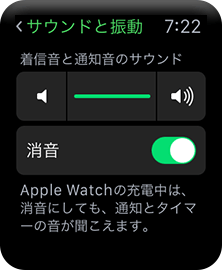
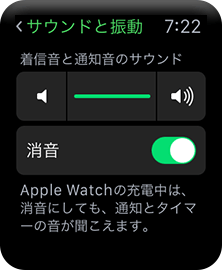
- iPhoneの「Apple Watch」アプリ > マイウォッチ > サウンドと振動
- Apple Watchの「設定」アプリ > サウンドと振動
のどちらかで設定します。
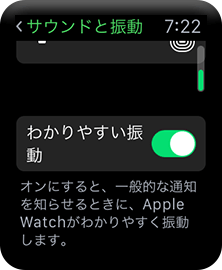
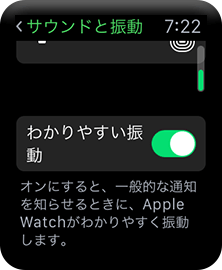
「わかりやすい振動」をオンにすると、認識しやすいように振動が大げさになります。
メールの受信をApple Watchに通知する
iPhone側でバイブと通知音だけに設定している(通知センターには表示されない)メールは、受信してもApple Watchは反応しません。
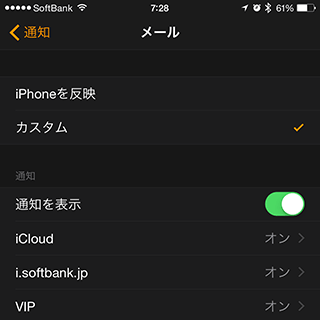
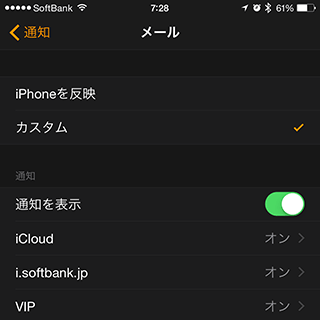
iPhoneの「Apple Watch」アプリ > マイウォッチ > 通知 > メール
で「カスタム」を選択すると、メール受信時にApple Watchが反応するように設定できます。
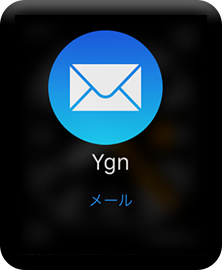
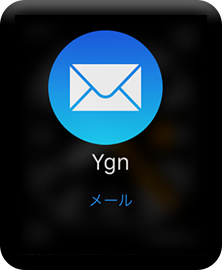
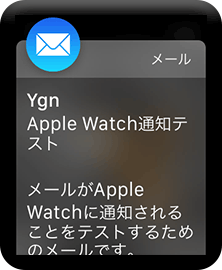
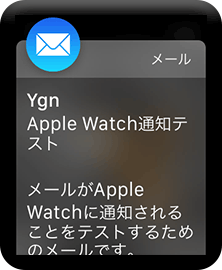
(情報はiOS 8.3、Watch OS 1.0時点のものです)
- 関連する豆知識:Apple Watchを消音(マナーモード)にする方法